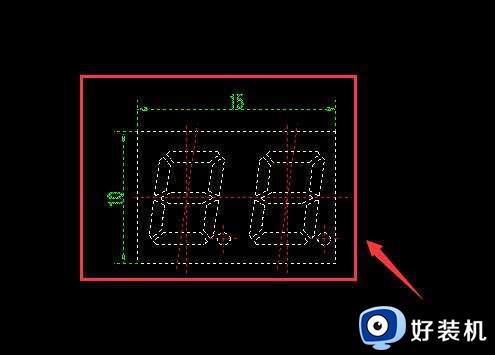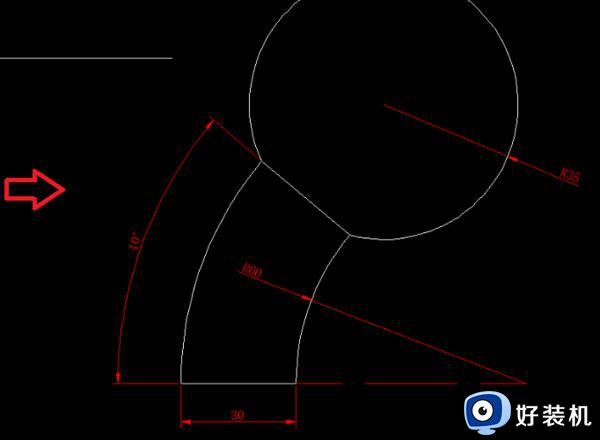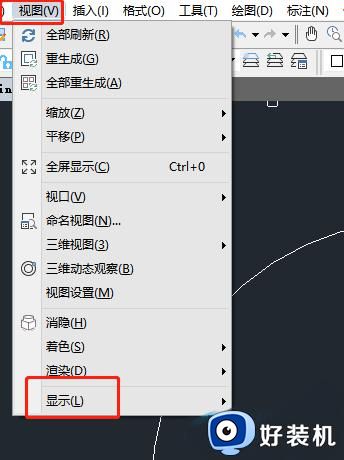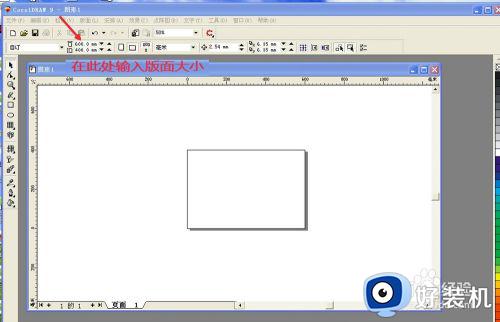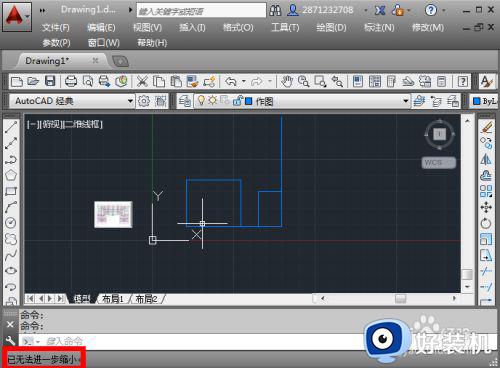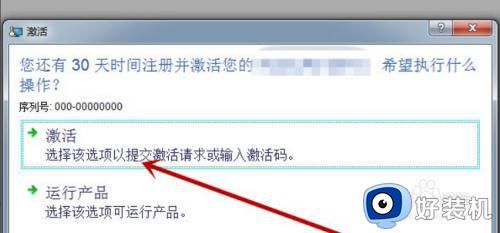cad圆弧怎么标注尺寸?cad如何给圆弧做标注
时间:2024-06-22 16:29:28作者:huige
在使用cad软件进行绘制图形的时候,很多人都会对其进行标注,不过有些新手用户可能一下子不知道要从何下手,比如最近有部分用户想知道cad圆弧怎么标注尺寸,如果你有一样需求的话,可以跟随着笔者的步伐一起来看看cad给圆弧做标注的详细操作方法吧。
方法如下:
1、打开CAD这款软件,进入CAD的操作界面。

2、在该界面内找到圆弧命令。
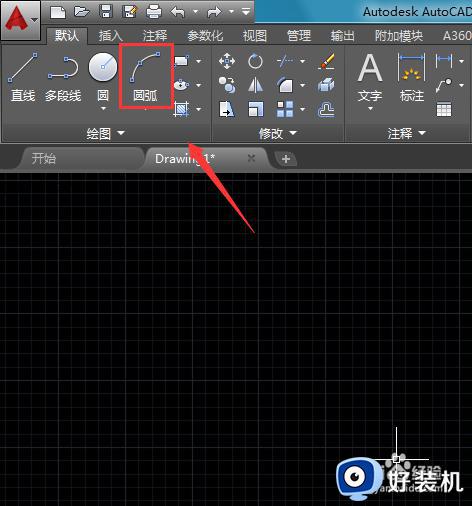
3、使用圆弧命令在绘图区里绘制一个圆弧。
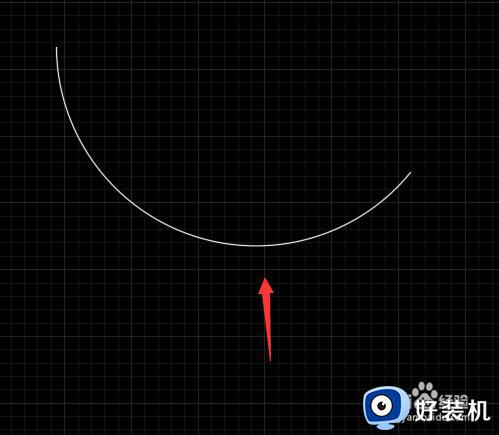
4、再在菜单区里找到线性标注选项。
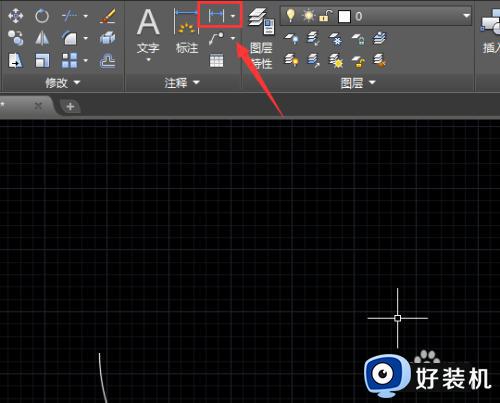
5、点击线性标注选项,在其子级菜单里找到弧长标注选项。
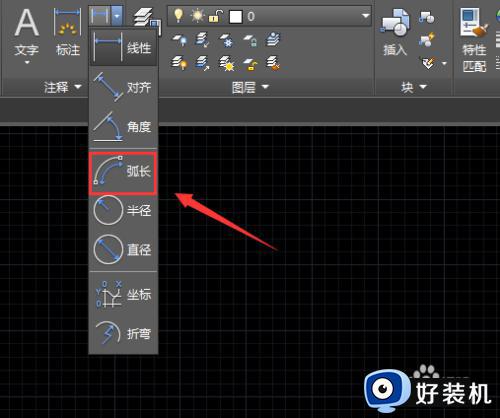
6、点击弧长标注选项,提示我们选择弧长线段或多段线圆弧段。
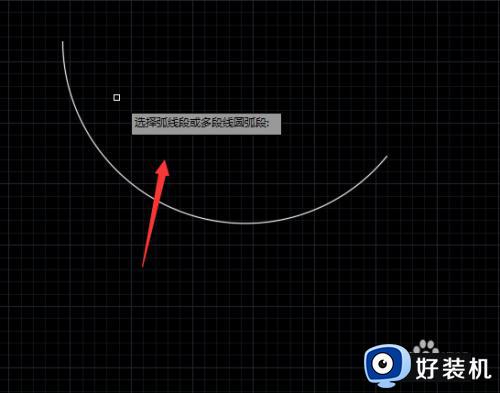
7、选择刚刚绘制的圆弧,提示我们指定弧长的标注位置。
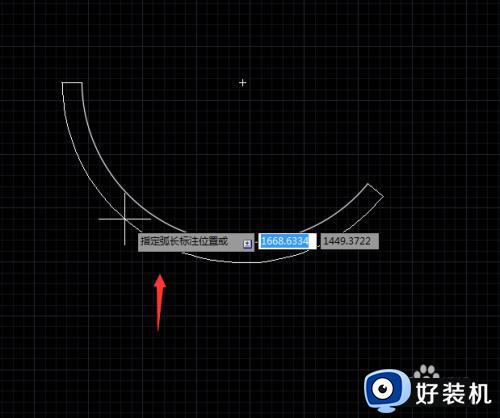
8、拖动鼠标左键,确定弧长标注位置,这样我们就标注好圆弧了。
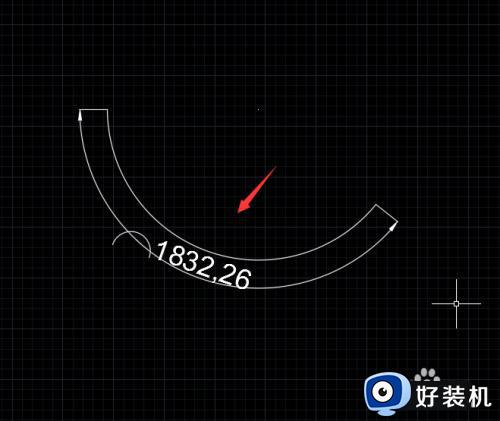
以上给大家介绍的就是cad如何给圆弧做标注的详细内容,有需要的话可以参考上述方法步骤来进行操作,希望帮助到大家。